Risolto: Collegamento Dispositivo USB Non Riconosciuto
Aggiornato il 07/03/2025 • Archiviato in: Ripara gli errori USB • Soluzioni comprovate
Ti sei trovato anche tu di fronte a un Errore Dispositivo USB Non Riconosciuto? Ti stai incolpando per aver acquistato un dispositivo difettoso? Con tua sorpresa, il tuo dispositivo potrebbe non avere problemi e il problema potrebbe riguardare il tuo computer.
In questo articolo imparerai a conoscere l'errore di Collegamento Dispositivo USB Non Riconosciuto in Modalità di Conformità. Ancora più importante, vedrai diversi modi che aiutano a risolvere questo problema. Saprai anche come recuperare i dati persi a causa di un errore di collegamento del dispositivo USB Non Riconosciuto come bonus.
Nozioni di Base sul Collegamento di Dispositivi USB Sconosciuti in Modalità di Conformità
1. Che cos'è questo Problema?
Potresti aver riscontrato un errore di collegamento a un Collegamento Dispositivo USB Non Riconosciuto in Modalità di Conformità con i tuoi dispositivi USB. Se non lo conosci, puoi andare in Gestione dispositivi e potrai vedere un'icona gialla insieme al tuo dispositivo USB.
Ma cos'è questo errore? Bene, quando hai il tuo dispositivo USB in modalità di conformità, non funziona. A volte, il tuo dispositivo potrebbe fornire alcune delle sue funzionalità, ma non funziona correttamente. A causa del malfunzionamento, alcuni dispositivi USB come unità flash o dischi rigidi esterni subiscono ancora più danni. Gli effetti del collegamento del Dispositivo USB Non Riconosciuto in Modalità di Conformità verranno visualizzati a breve sul tuo computer.
L'errore di solito si verifica perché le tue porte USB o i driver USB sono obsoleti, corrotti o danneggiati. A volte, può verificarsi anche se il tuo dispositivo non è collegato correttamente al tuo computer.
2. Come Influenzerà il Mio Computer?
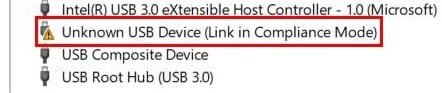
Gli effetti di dispositivi USB non riconosciuti in errore di modalità di conformità possono variare a seconda del dispositivo USB. Ma di solito, il tuo dispositivo USB non funziona del tutto o addirittura non funziona affatto.
Di seguito sono riportati alcuni degli effetti previsti dell'errore di Collegamento di Dispositivi USB Sconosciuti in Modalità di Conformità:
- Unità USB: Se il problema riguarda le unità USB, non è possibile eseguire operazioni di lettura/scrittura su di esse.
- Dischi Rigidi Esterni: I dischi rigidi esterni con connessioni via cavo USB potrebbero non funzionare a causa di questo errore.
- Dispositivi Periferici: La maggior parte dei dispositivi di input ora è dotata di una connessione USB. Questi dispositivi non funzioneranno correttamente se si verifica un errore di collegamento di un Dispositivo USB Non riconosciuto in modalità di conformità.
- Perdita di Dati: In alcuni casi, puoi persino perdere i tuoi dati a causa di un Collegamento del Dispositivo USB in un Errore della modalità di conformità.
Metodi per Risolvere Questo Problema
Un errore di Collegamento di un Dispositivo USB Non Riconosciuto in Modalità di Conformità è comune. Non c'è nulla di cui preoccuparsi e puoi correggere rapidamente questo errore. Di seguito, vedrai metodi facili da seguire che ti aiuteranno a risolvere il tuo problema.
Metodo 1: Aggiorna i Driver del Tuo Dispositivo
Un motivo comune per cui si verifica un errore di collegamento del dispositivo USB non riconosciuto è dovuto alle unità del dispositivo USB. Le tue unità USB possono essere obsolete, danneggiate o addirittura corrotte in alcune situazioni. Riparare le tue unità USB può aiutarti a eliminare questo errore.
Esegui un Aggiornamento Manuale
Per aggiornare manualmente i driver del tuo dispositivo USB, devi avere alcune conoscenze tecniche insieme ad alcune capacità di ricerca.
Segui i seguenti passaggi:
- Passo 1: Vai al Sito Web del Produttore del Sistema
- Passo 2: Vai alla Sezione Download
- Passo 3: Trova i Driver USB Pertinenti e Scaricali
- Passo 4: Installa i driver
Dopo il download, tutto ciò che devi fare è installarli. Tuttavia, non è facile trovare i driver USB necessari se non hai esperienza. Se non riesci a capire questo metodo, passa alla sezione successiva per vedere un modo automatico per aggiornare i tuoi driver USB.
Esegui un Aggiornamento Automatico
L'aggiornamento automatico dei driver USB è facile. Puoi eseguire questo metodo anche se non sei un utente esperto di computer. Per aggiornarli automaticamente, segui i passaggi seguenti.
Passo 1: Apri Gestione dispositivi
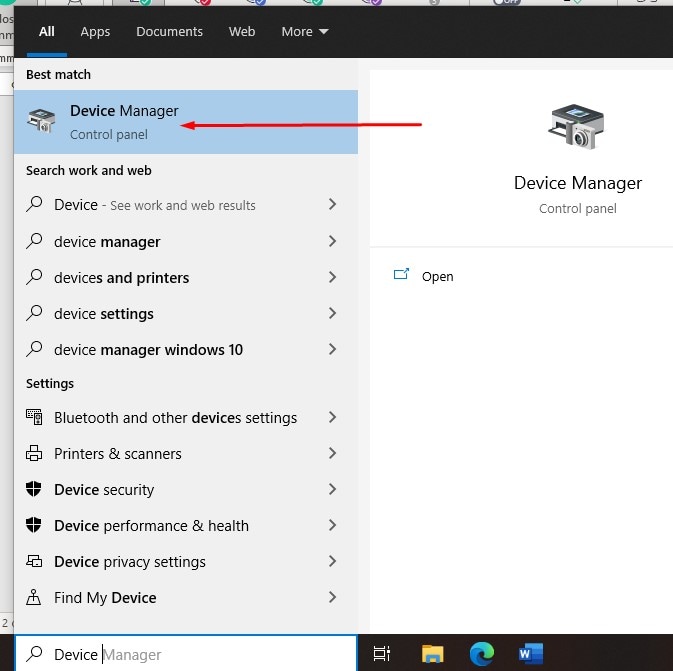
Passo 2: Espandi i Controller USB. Dall'elenco dei driver di Gestione dispositivi, espandi i driver dei controller USB.
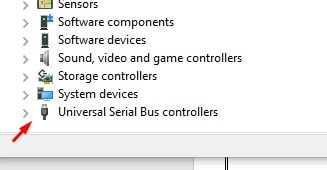
Passo 3: Clicca con il pulsante destro del mouse su Driver USB con l'icona gialla nella barra delle applicazioni.
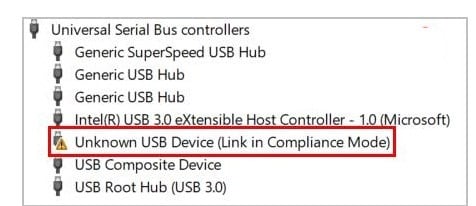
Passo 4: Fai clic su Aggiorna Opzioni Driver

Passo 5: Scegli l'Opzione Cerca Automaticamente i Driver.
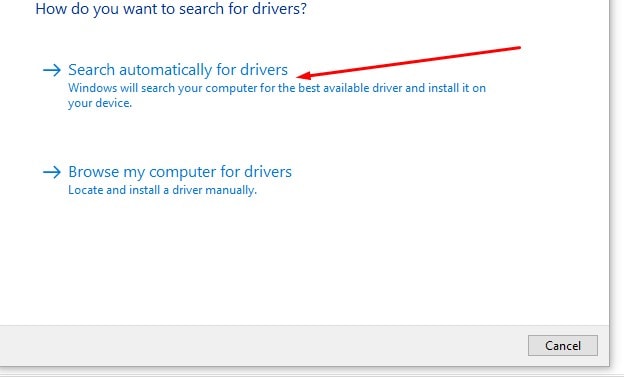
Dopo aver eseguito tutti i passaggi, i driver verranno aggiornati automaticamente.
Metodo 2: Ricollega le Unità Flash
Se i tuoi driver sono aggiornati e il problema persiste, il motivo potrebbe essere la tua Connessione del dispositivo USB. Supponiamo che il dispositivo non sia collegato correttamente al tuo computer. In tal caso, potresti riscontrare il collegamento del dispositivo USB non riconosciuto in modalità di errore di conformità.
Segui i passaggi seguenti per risolverlo:
- Passo 1: Scollega il Dispositivo USB dal Computer.
- Passo 2: Spegni il Computer
- Passo 3: Rimuovi Tutti gli Alimentatori dal Computer
- Passo 4: Attendi 5-10 Minuti
- Passo 5: Ricollega i Cavi di Alimentazione al Computer
- Passo 6: Accendi il Computer
- Passo 7: Collega Nuovamente i Dispositivi USB e Correttamente
Dopo aver eseguito questi passaggi, vai di nuovo in Gestione dispositivi e verifica se l'errore è scomparso.
Riassumendo
Un errore di collegamento del dispositivo USB in modalità di conformità può essere molto frustrante. Può far funzionare i tuoi dispositivi USB in modo improprio o non farli funzionare affatto. Tuttavia, questo errore può essere facilmente risolto.
Per prima cosa, potresti provare ad aggiornare i driver del tuo dispositivo USB. Hai la possibilità di aggiornarli manualmente o automaticamente. Se conosci abbastanza bene il tuo computer, aggiornarli manualmente è un'opzione migliore. Se non hai esperienza, scegli l'opzione di aggiornamento automatico del driver.
Inoltre, il problema può riguardare non soltanto i tuoi driver. Devi quindi assicurarti che l'unità USB sia collegata correttamente al tuo computer. Un'unità USB adeguatamente collegata risolverà automaticamente questo errore.
Bonus: Dati Persi A Causa di Questo Problema?
Provare i metodi di cui sopra può aiutarti a correggere il Collegamento del Dispositivo USB Non Riconosciuto nell'errore della modalità di conformità, ma cosa succede se hai perso i dati a causa di questo errore?
Bene, un errore di Collegamento di un Dispositivo USB Non Riconosciuto in modalità di conformità può far funzionare in modo improprio il dispositivo USB o addirittura danneggiarlo. Se il tuo dispositivo USB è un'unità USB o un disco rigido esterno, puoi perdere i dati essenziali da esso. Ma non preoccuparti, se hai perso dei dati, puoi recuperarli.
Software Wondershare Recoverit USB Recovery
Il software Wondershare Recoverit è uno strumento di ripristino USB facile da usare. Aiuta a recuperare i dati da qualsiasi situazione, sia che tu li abbia persi a causa di danni al dispositivo, che li abbia cancellati accidentalmente o che un virus/errore abbia cancellato i tuoi dati. Wondershare ti coprirà sempre le spalle!
Caratteristiche Principali
Questo programma fornisce molte funzioni che ti aiutano a recuperare i dati senza intoppi. Alcune delle sue caratteristiche principali sono:
- Recupera dati di qualsiasi tipo, ad es. video, audio, documenti, ecc.
- Recupera dati di qualsiasi formato, ad es. JPG, PNG, PDF, DOC, EXCEL, ecc.
- Consente l'anteprima della scansione dei file prima del ripristino per velocizzare il processo.
- Filtra i file durante il processo di scansione.
- Riparazione e Ripristino Avanzato di Video e Foto
- E molto altro!
Perché Recoverit è la Scelta Migliore?
Recoverit viene fornito con una versione gratuita. La sua versione gratuita consente il recupero dei dati di quasi 100 MB! Inoltre, è molto più semplice da usare rispetto al resto degli strumenti di recupero dati disponibili. Richiede solo tre passaggi significativi per eseguire il ripristino dei dati in qualsiasi situazione. È altamente affidabile, sicuro e fidato da milioni di suoi utenti.
Questi sono solo alcuni dei motivi che rendono Recoverit lo strumento di prima scelta.
Come Recuperare i Dati Persi Utilizzando il Software Recoverit?
Segui i seguenti passaggi:
Passo 1: Scarica il Software di Recupero Dati Wondershare Recoverit
Il software di recupero dati Wondershare Recoverit è disponibile per le versioni Windows e Mac. Puoi scaricare il software dal loro sito ufficiale
Passo 2: Installa il Software Wondershare Recoverit Data Recovery
Dopo il download, fai doppio clic sul file "Recoverit_setup_full4134.exe" che si trova nella cartella dei download. Vedrai un pulsante "Installa" nella schermata dell'interfaccia. Cliccando su di esso Wondershare verrà installato sul tuo computer. Puoi anche scegliere l'opzione "Personalizza installazione" per eseguire manualmente le impostazioni di installazione.
Passo 3: Una volta completata l'installazione, avvia il software Wondershare Recoverit

Passo 4: Seleziona la Posizione del tuo Dispositivo USB
Dalla schermata dell'interfaccia di Wondershare Recoverit, seleziona il tuo dispositivo USB da cui hai perso i dati a causa dell'errore del Collegamento Dispositivo USB Non Riconosciuto in Modalità di Conformità. Puoi scegliere qualsiasi dispositivo USB, ad esempio unità flash o dischi rigidi esterni.

Passo 5: Inizia la Scansione del Tuo Dispositivo USB
Dopo aver selezionato il tuo dispositivo USB, fai clic sul pulsante "Avvia" e inizierà la ricerca dei file persi. Il processo di scansione richiederà del tempo, a seconda delle dimensioni dei file.

Durante il processo di scansione, puoi applicare filtri che possono aiutarti a risparmiare tempo, cercando solo i file rilevanti che hai perso.
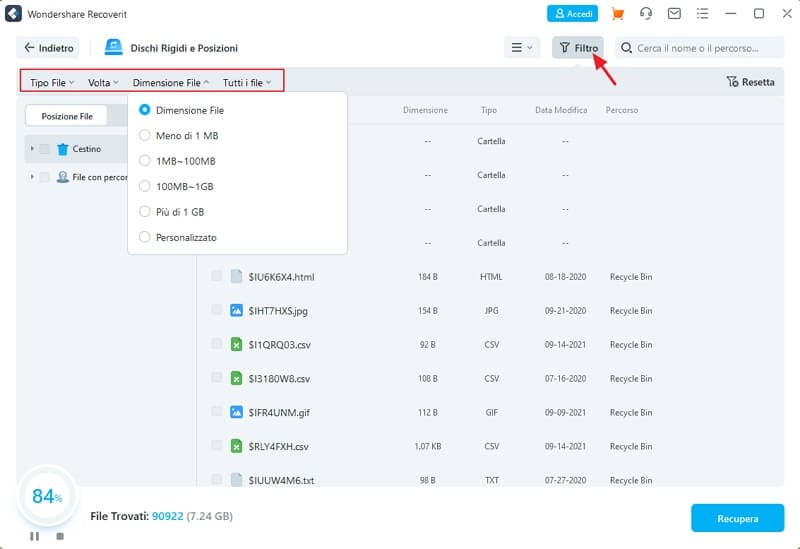
Passo 6: Visualizza in Anteprima e Avvia il Processo di Ripristino
Una volta completato il processo di scansione, sarai in grado di visualizzare in anteprima i file che hai perso dal tuo dispositivo USB a causa di un collegamento del dispositivo USB sconosciuto in errore della modalità di conformità.
Puoi visualizzare in anteprima i file prima di recuperarli. Una volta visualizzata l'anteprima, fai clic sul pulsante "Ripristina" per recuperare il file perso. L'opzione di anteprima aiuta a vedere se stai recuperando il file corretto o meno. Inoltre, l'anteprima aiuta a risparmiare tempo, confermando che il file non è corrotto o non valido.

Facendo clic sul pulsante "Ripristina", inizierà il processo di ripristino. Recoverit recupererà il file e lo memorizzerà sul tuo disco rigido. Puoi anche modificare la posizione e impostarla sulla destinazione preferita per archiviare i file recuperati.

Conclusioni
Il Collegamento del Dispositivo USB in modalità di conformità è spuntato molto più spesso su Windows 10 rispetto ad altre versioni di Windows. Tuttavia, le sue implicazioni sul computer dipendono dal tipo di dispositivo USB interessato.
La gestione di questo errore ha diversi modi. Devi prima verificare se il tuo dispositivo USB è collegato correttamente o meno. Se è collegato correttamente, prova ad aggiornare le tue unità.
Una grave conseguenza di questo errore è la perdita di dati. Se ne hai subito uno, il software Wondershare Recoverit è la scelta migliore. Il suo processo di recupero dati in 3 passaggi sicuro, affidabile e semplice lo rende altamente raccomandato tra gli altri strumenti di recupero dati.
Recupero Flash Drive
- Caratteristiche Flash Drive+
- Flash Drive Speciali+
- flash drive criptata
- flash drive Sicura
- flash drive carta di credito
- Riparare Flash drive
- flash drive sola lettura
- flash drive Terabyte
- Problemi e Risoluzione dei Problemi+
- Flash drive non riconosciuta
- Flash disk formattare
- Partizione flash drive
- Flash drive Corrotta
- Recupero Windows System con usb di recupero
- Errore di formattazione flash drive USB
- USB flash drive non formattata
- Formattare USB Mac
- File Flash Drive+
- Recupero file persi da pen drive
- Recupero Usb flash drive
- Recupero flash drive mac
- Recupero dati Pen drive
- Alternativa a DDR Pen Drive Recovery
- Recupero dati da flash drive formattata
- Recupero dati Raw USB drive
- Strumento recupero Flash drive
- Recupero file eliminati da usb flash drive
- Dati Flash Drive+
- Recupero dati da Supporti Rimovibili
- Recupero file eliminati da pen drive
- PNY strumento di recupero flash drive
- Recupero Adata flash drive
- Recupero Lexar jumpdrive flash drive
- Recupero Silicon power flash drive
- Recupero Kingston flash drive
- Recupero Toshiba flash drive
- Recupero Flash Drive+
- Recupero Sandisk flash drive
- Recupero Emtec flash drive
- Recupero Verbatim flash drive
- Recupero Centon Electronics datastick
- Recupero Garmin USB ANT Stick
- Recupero Imation USB
- Recupero Pexagon flash drive
- Recupero Crucial USB flash drive
- Recupero Memorex flash drive
- Recupero Dane Elec flash drive
- Recupero Mimoco USB flash drive
- Marche Flash Drive+
- Recupero Maxell flash drive
- Recupero Corsair flash drive
- Recupero Transformer flash drive
- Recupero Kingston Datatraveller flash drive
- Recupero Corsair Voyager flash drive
- Recupero Cruzer flash drive
- Recupero Patriot Xporter flash drive
- Recupero PQI flash drive
- Recupero Flash Drive+
- Recupero Transcend flash drive
- Recupero Pretec flash drive
- Recupero Lexar Jumpdrive Triton
- Recupero Apacer pen drive
- Recupero HP flash drive
- Recupero Flash memory data







